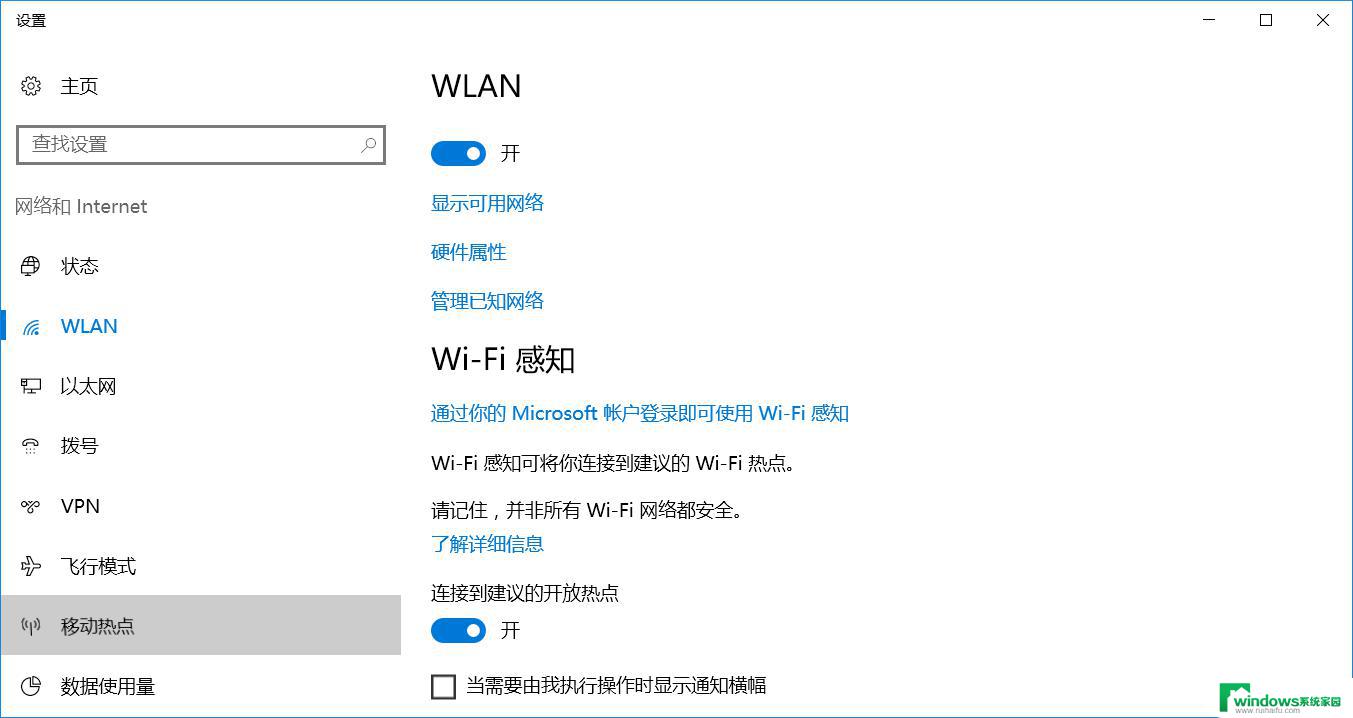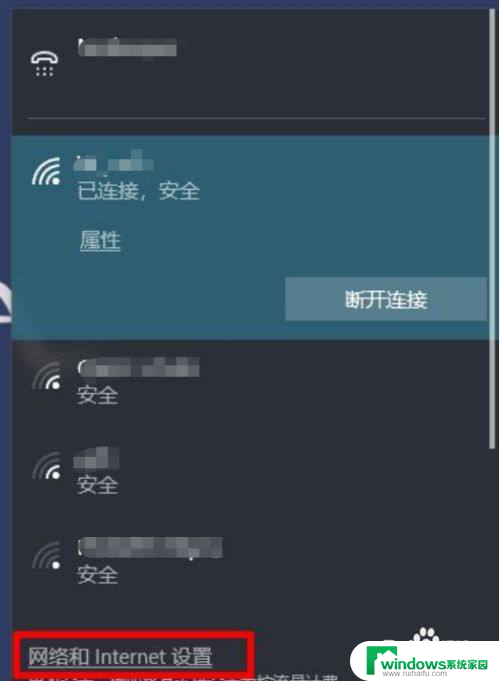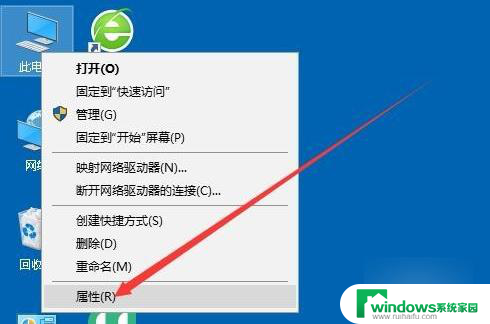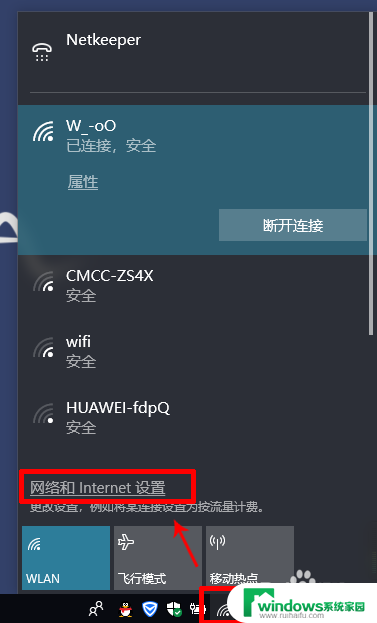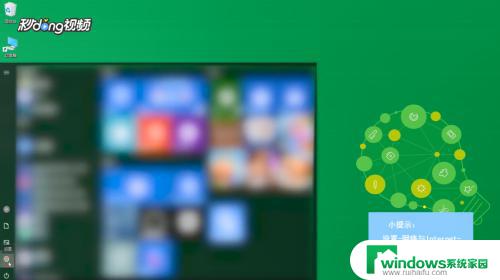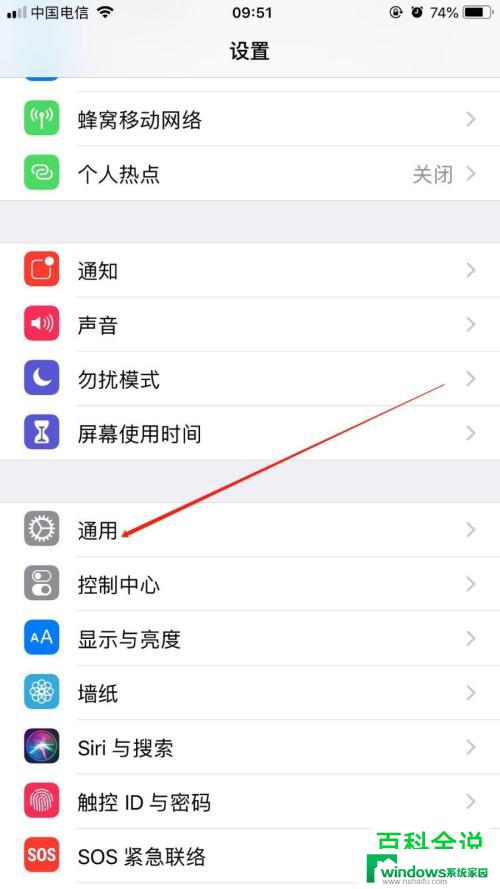win10移动热点开机自启 win10热点默认开启的详细步骤
在当今社会,无线网络已经成为我们生活中不可或缺的一部分,而Win10系统作为目前广泛使用的操作系统之一,提供了许多方便实用的功能,其中包括移动热点功能。移动热点功能可以将电脑的网络连接分享给其他设备,方便我们在没有Wi-Fi的环境下也能上网。而Win10系统默认是不开启移动热点的,但我们可以通过一些简单的步骤来实现开机自启的功能。接下来我们将详细介绍Win10移动热点开机自启的步骤,让我们一起来看看吧。
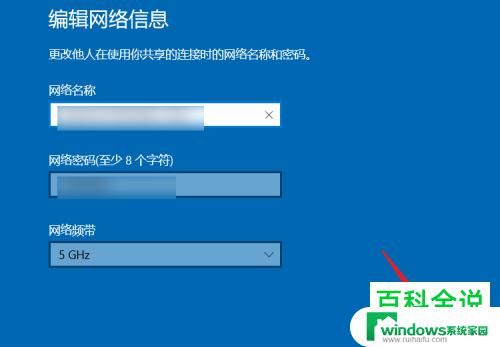
win10自动开启热点的设置方法:
1、点击开始菜单点击齿轮按钮,找到“网络和Internet”。在网络和Internet中点击“移动热点”;
2、先点击“编辑”修改热点的网络名称和网络密码,修改完毕保存后。回到这个界面,点击“与其他设备共享我的Internet连接”下的滑动开关至“开”;
3、这仅仅是打开热点共享,不过如果一定时间没有连接。或者熄屏后一段时间,系统会自动将共享热点关闭,所以还要进一步修改。这个时候,在桌面右键单机此电脑,选择“管理”;
5、双击无线网卡弹出属性对话框,切换到“电源管理”中,取消勾选“允许计算机及关闭此设备以节约电源”;
6、按下开始菜单,输入“电源”弹出设置界面,下拉找到“睡眠”,选择“从不”即可(接通电池的情况下还是默认不改为好)。
通过上述步骤进行操作设置后大家就不必头疼win10系统中热点功能不会自动开启的问题了!
以上就是win10移动热点开机自启的全部内容,如果遇到这种情况,您可以根据以上操作解决,非常简单快速,一步到位。